kx驱动连线图皮肤制作教程
时间:2017-05-06 | 浏览: | 分类:kx驱动教程 我要评论
大家好,我是野狼音效网的小编,今天教大家,学习下怎么制作一个,既漂亮又既有个性化的kx驱动连线图皮肤,kxMX6调音台皮肤制作,我在前面的教程中已经讲过,大家可以搜索下本站相关文章,本文就不做重点讲解了.今天我们主要是是讲连线图皮肤制作.那么费话不多说了,杂们就开始吧.我尽量用简单的语句配合图片截图,方便新手朋友也能看的明白.
一.首先打开kx驱动连线图皮肤文件
打开电脑系统C盘下这个路径C:\Program Files\kX Project(此路径是3552驱动的默认路径,其他版本稍微有点不一样,按实际情况找到正确的路径就可以),打开这个路径找到kx连线图皮肤文件kxskin.kxs注意后缀名是kxs,为了防止万一修改错误,最好备份一份到桌面.
二.利用压缩软件(推荐使用2345好压)
利用2345好压软件,右键打开kxskin.kxs,选择正确的菜单,如下图所示,找到压缩文件内的DSP文件夹,对就是这个,我们需要修改的正是整个文件夹里所包含的文件,直接用鼠标拖拽到桌面.进行下一步的修改.


三.打开PS或美图秀秀进行修改图片
这里用PS做教程的讲解,打开DSP文件夹,我们会看见以下这些图片文件和其他格式文件找到图片文件,background.jpeg,background_x.jprg,editor.jpeg这3个文件,随便打开哪个修改都可以,因为图片大小都是完全一样的,只是名称不一样而已.打开PS图片制作软件替换连线图背景皮肤,想怎么改就怎么改,只要你喜欢.这里就不多做PS怎么制作了,毕竟不是本文的重点.修改好保存出来,注意了图片格式必须是JPEG,替换覆盖前面说的那3个图片的文件既可,这里注意的是名称别搞错了.替换好已经完成一半了哦亲.
四.替换连线图皮肤文件并执行打开注册DSP
修改好图片保存好,我们得把kxskin.kxs文件里的DSP覆盖下才算完成,按住桌面DSP文件夹鼠标左键拖到压缩文件里的皮肤文件执行替换如下图.替换好那么大功告成,双击下皮肤文件执行插件的注册,OK全部搞定,看下你的KX连线图已经变成你修改后的皮肤了哦.


总结:修改KX连线图皮肤是不是很简单呢,在此野狼音效网,也替大家准备了8套皮肤分享给大家,下载地址: http://www.kx778.com/jishuwenzhang/400.html欢迎大家在学习的同时,在文章下面的评论下,也算对小编的支持和鼓励!谢谢大家!
Tag标签:kx驱动皮肤(27)





 营业执照
营业执照 官方微博
官方微博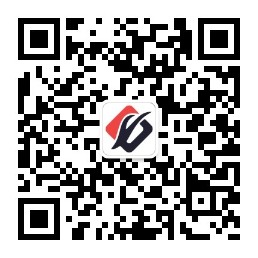 公众号
公众号